有小伙伴想要安装win10系统,但是自己的电脑出现故障无法进入系统,不知道该如何重装win10系统。这种情况下,我们可以考虑通过u盘重装系统的方法解决。那么u盘如何重装win10系统?下面小编给大家演示下u盘重装win10系统步骤。
具体的步骤如下:
1、在一台可用的电脑上下载安装系统之家一键重装系统工具,关闭电脑的杀毒软件,选择u盘模式开始制作。

2、选择需要安装的win10系统版本,点击开始制作。

3、等待制作u盘启动盘完成后,可以预览电脑的启动热键,然后拔出u盘退出。
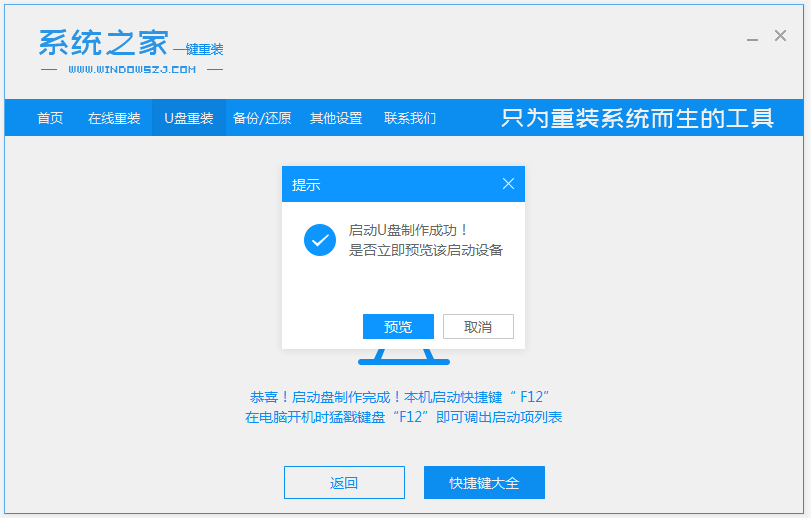
4、插入启动盘,开机不断按启动热键进快速启动项选择u盘启动进入,在pe选择界面选择01项pe系统进入。
详解win10电脑一键还原系统教程
当电脑出现系统故障问题的时候,除了重装系统之外,我们还可以尝试使用电脑的一键还原功能进行修复.那么如何一键还原win10系统呢?下面小编教下大家win10电脑一键还原系统教程.


5、在pe系统中,选择win10系统版本点击开始安装到c盘。

6、耐心等待安装完成后,按照提示选择重启电脑。

7、期间可能会需要重启多次,等待进入到win10系统桌面的时候即表示安装成功。
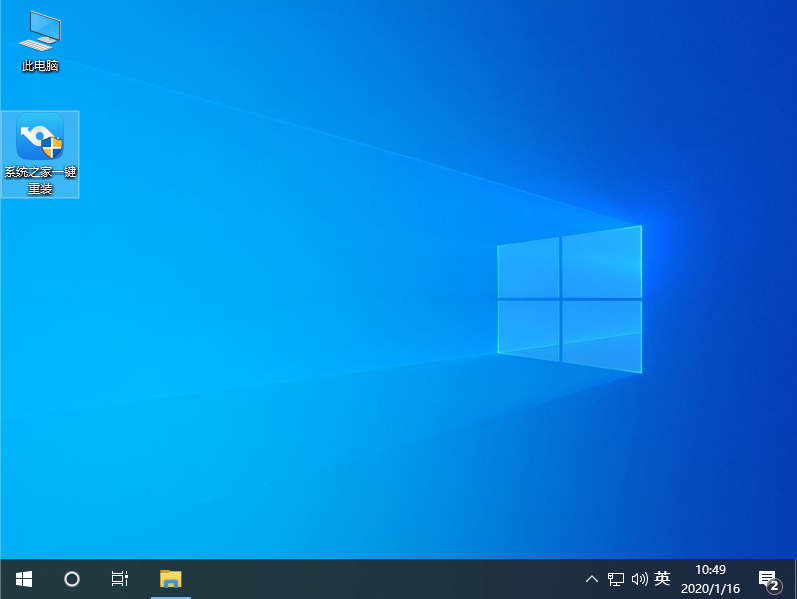
以上便是u盘重装win10系统步骤,有需要的小伙伴可以参照教程进行操作。
以上就是电脑技术教程《图解u盘重装win10系统步骤》的全部内容,由下载火资源网整理发布,关注我们每日分享Win12、win11、win10、win7、Win XP等系统使用技巧!详解win10如何一键恢复系统
win10系统自带有一键恢复系统功能,可以让系统在出现故障或者无法进系统的情况下进行还原修复.有网友不知道win10如何一键恢复系统,下面小编就教下大家恢复win10系统的方法.






